AndroidTVでアプリが更新されない問題を修正する5つの最良の方法
その他 / / June 17, 2022
Android TVのインターフェースは、コンテンツの視聴体験を向上させるための優れた方法です。 大量のを直接ダウンロードできます Playストアのアプリ 大画面でお気に入りのコンテンツを見ることができます。 これらのアプリは、バグを削除して新しい機能を追加するための定期的な更新を受け取ります。

ただし、AndroidTVでアプリを更新できない場合があります。 同じ問題に直面している場合は、AndroidTVでアプリが更新されない問題を修正するための解決策のリストを以下に示します。
1. AndroidTVの内部ストレージを確認してください
多くのブランドが、さまざまなストレージバリエーションでAndroidTVをリリースし続けています。 また、Androidスマートフォンと同様に、Android TVも、システムアプリやその他のアプリが原因でストレージの不足に直面しています。 そのため、Android TVでアプリが更新されない場合は、内部ストレージの状況を確認する必要があります。
次の手順を実行します。
ステップ1: Android TVのホーム画面で、右上隅にある[設定]アイコンに移動します。

ステップ2: [設定]メニューから[デバイス設定]を選択します。

ステップ3: オプションのリストから[ストレージ]を選択します。

ステップ4; 詳細については、[内部共有ストレージ]を選択してください。
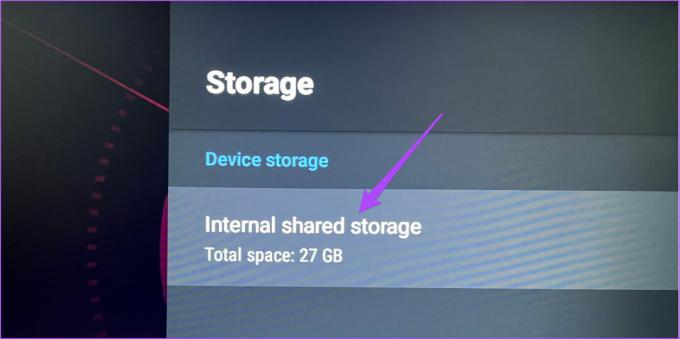
画面には、AndroidTVの内部ストレージのスペースを占めるコンポーネントが表示されます。

Androidに十分なストレージがない場合は、次の手順に従ってください。
2. AndroidTVから頻度の低いアプリをアンインストールする
Android TVでアプリを更新するためのスペースを確保するための次のステップは、頻繁に使用しないアプリをアンインストールすることです。 同じことが当てはまります Amazon FireTVStickユーザー アプリが更新されないという同じ問題に直面している人。 そのようなアプリを特定し、次の手順に従ってAndroidTVからアンインストールします。
ステップ1: 上部のメニューバーから[アプリ]タブを選択します。

ステップ2: [アプリ]タブで、アンインストールするアプリに移動します。
ステップ3: アプリアイコンを長押しすると、追加のオプションが表示されます。
ステップ4: [アンインストール]を選択します。

ステップ5: [OK]を選択して、アクションを確認します。

ステップ6: Playストアにアクセスし、アプリを更新して、問題が解決したかどうかを確認してください。

3. Playストアでログアウトして再度ログインする
未使用のアプリを削除して内部ストレージをクリアしても問題が解決しない場合は、Playストアでログアウトして再度ログインできます。 これにより、AndroidTVでGoogleアカウントを新たに開始できます。 次の手順を実行します。
ステップ1: Android TVのホーム画面で、右上隅にある[設定]アイコンに移動します。

ステップ2: [設定]メニューから[アカウントとログイン]を選択します。
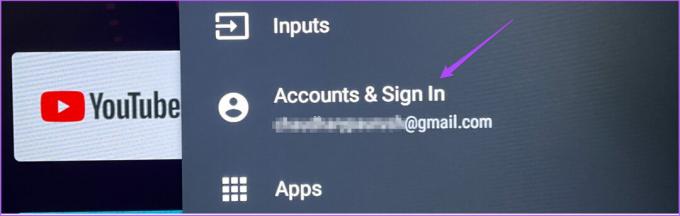
ステップ3: AndroidTVにサインインしているGoogleアカウントを選択します。

ステップ4: [アカウントの削除]を選択します。

ステップ5: [OK]を選択して、アクションを確認します。

ステップ6: Googleアカウントが削除されたら、[アカウントの追加]を選択します。
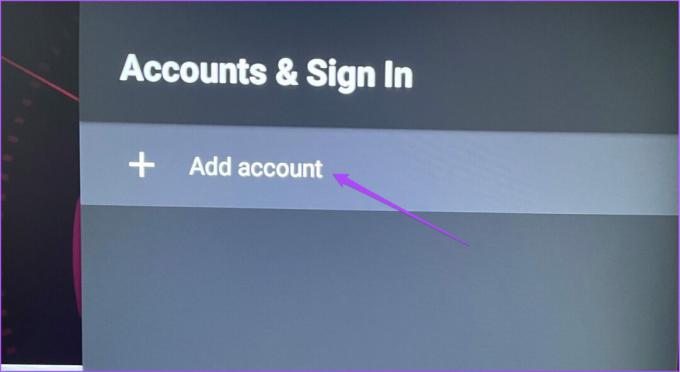
ステップ7: AndroidTVセットアップページで[サインイン]を選択します。
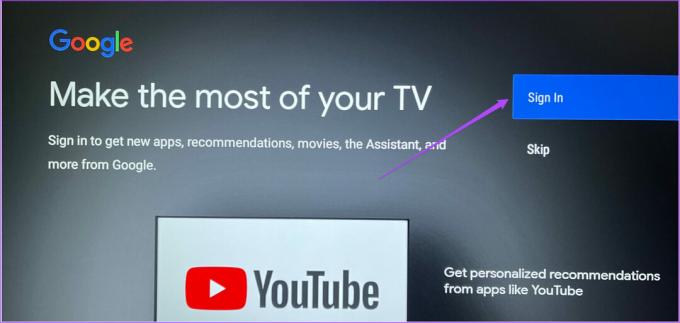
ステップ8: GoogleIDとパスワードを入力します。

ステップ9: サインインした後、Playストアに戻り、アプリを更新してみてください。

4. AndroidTVOSアップデートを確認する
デバイスのOSを定期的に更新することは常に良い習慣です。 同じことがAndroidTVユーザーにも当てはまります。 Android TVのOSバージョンをまだ更新していない場合は、同じバージョンを確認する必要があります。 新しいOSバージョンは、新しい変更をもたらし、デバイスが最適なレベルで機能することを制限するバグを取り除きます。
次の手順に従って、AndroidTVOSを更新します。
ステップ1: [設定]メニューを開きます。

ステップ2: デバイス設定に移動します。
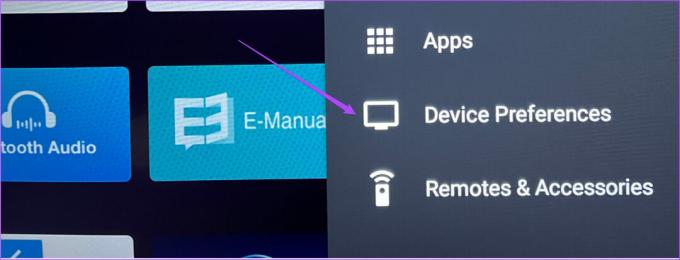
ステップ3: [このデバイスについて]を選択します。

ステップ4: [システムアップデート]を選択します。

ステップ5: Android TVで利用できるアップデートがある場合は、ダウンロードしてインストールします。

ステップ6: アップデートがインストールされたら、Playストアを開いてアプリをアップデートしてみてください。

5. アプリをアンインストールして再インストールします
何も機能しない場合は、更新できないアプリをアンインストールして再インストールすることをお勧めします。 アプリを更新する代わりに、PlayストアからAndroidTVに再インストールすることができます。 次の手順を実行します。
ステップ1: アンインストールするアプリを選択し、長押ししてオプションを表示します。
ステップ2: [アンインストール]を選択します。

ステップ3: [OK]を選択して、アクションを確認します。

ステップ4: Playストアにアクセスし、アプリを検索して再インストールします。

AndroidTVでアプリを更新する
最高のエクスペリエンスを楽しむために、どのプラットフォームでもアプリを更新することをお勧めします。 上記の手順は、AndroidTVでのアプリの更新の問題を解決するのに役立ちます。 同じ問題に直面している誰かとこの投稿を共有してください。
最終更新日:2022年6月17日
上記の記事には、GuidingTechのサポートに役立つアフィリエイトリンクが含まれている場合があります。 ただし、編集の整合性には影響しません。 コンテンツは公平で本物のままです。



